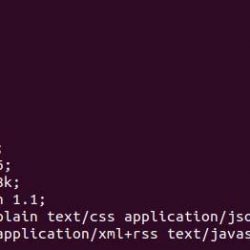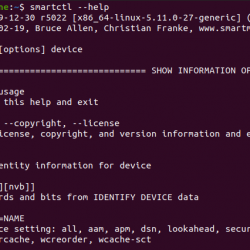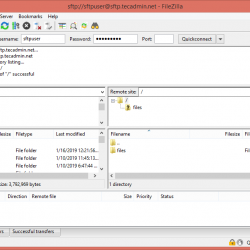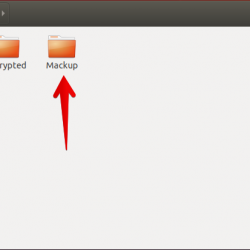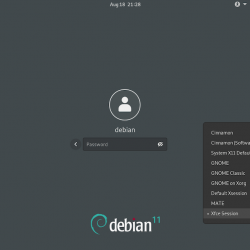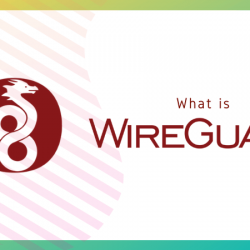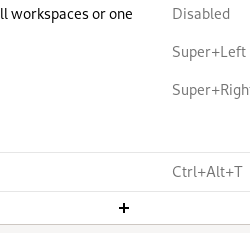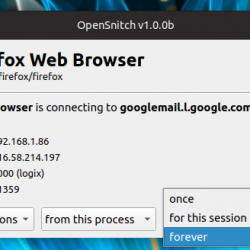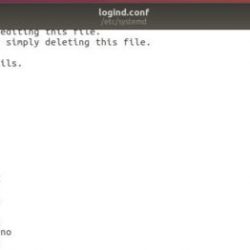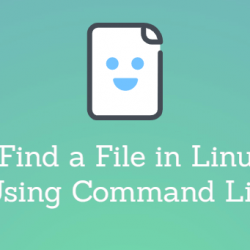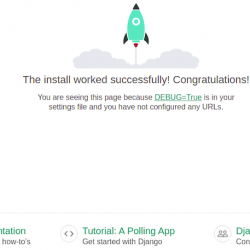Ubuntu 最初是一个基于终端的操作系统,但随着时间的推移,Linux 慢慢地在其操作系统中引入了 GUI。 如今,GUI 方法是解决许多操作系统问题的唯一方法。 好吧,我们在这里教你一些很酷的方法,可以帮助你像专业人士一样在 Ubuntu 中关闭你的系统!
与所有其他操作系统一样,Ubuntu 提供了多种关闭方式,其中包括单击按钮以及通过终端向系统发出命令等简单方法。
使用系统菜单关闭 Ubuntu
如果您使用的是 Ubuntu 桌面,然后很容易关闭或关闭系统。 Ubuntu 的系统菜单在桌面右上角的下拉菜单中提供了关机按钮选项。 单击电源按钮,将出现一个包含 3 个选项的对话框。
- 取消
- 重新开始
- 关机
60 秒后系统将自动关闭,您将可以在 60 秒内做出选择。
使用终端关闭 Ubuntu
以下说明将使用命令行,因此您可以在 Ubuntu 服务器和桌面系统以及云服务器等无头安装上使用它们。 在桌面上,终端可以通过简单的方式打开 按 Alt + Ctrl + T 键盘上的键或右键单击桌面并单击打开终端。 对于服务器和无头系统,您可能使用 SSH 客户端来获得终端连接。 几个命令用于关闭系统。
关机和关机命令
跑:
sudo power off
此命令会立即关闭系统。
sudo poweroff
此命令要求输入密码,然后关闭系统。

立即关闭 -h
此命令将立即关闭系统。
shutdown -h now
安排 Ubuntu 关闭
但是如果你想在一段时间后关闭系统,你可以指定时间而不是“现在”。 它将在指定时间后关闭系统。 对于这种类型的命令:
shutdown -h (time in minutes)

此命令将在 1 分钟后关闭系统。

要取消此关闭命令,请键入命令:
shutdown -c

在指定时间后关闭系统的替代命令是:
Shutdown +30
这将在 30 分钟后关闭系统。
您也可以使用关闭命令发表评论。 键入命令
shutdown +30 "you have a meeting right now"

在指定时间关闭 Ubuntu
如果你想在指定的时间关闭,比如 8:03 pm 输入命令:
shutdown –h 20:3

获取关机参数列表
要获取可与 shutdown 命令一起使用的所有参数及其使用类型命令的列表:
shutdown --help
使用以下参数,shutdown 命令可以做很多事情。

获取所有关机命令参数的列表
poweroff 命令也可以与不同的参数一起使用。 要获取可与 poweroff 命令一起使用的所有参数及其使用类型命令的列表:
poweroff --help

所以你必须知道在 Ubuntu 中有很多方法可以关闭和关闭你的机器。 带有不同参数的 shutdown 和 poweroff 基本命令可以执行多种功能来停止会话。 您现在可以使用上述任何一种方式来关闭您的机器。